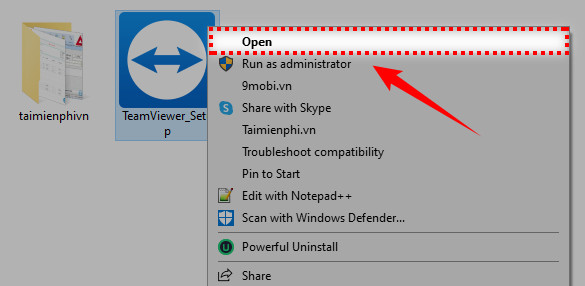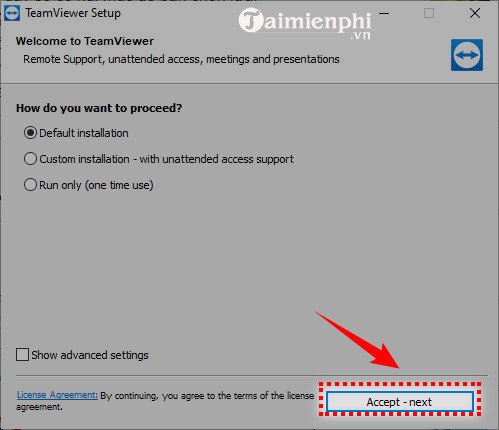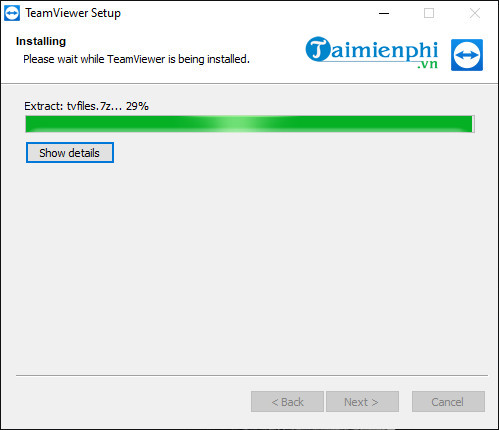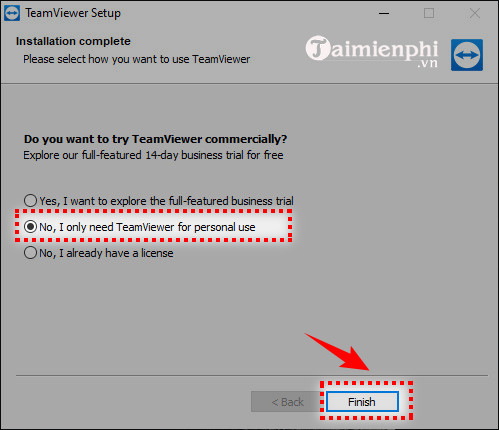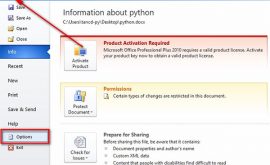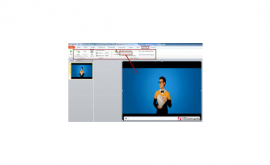Hướng dẫn Tải và Cài đặt Teamviewer Full dùng vĩnh viễn
Bước 1: Mở thư mục chứa file tải về, click đúp vào file (hoặc click phải chuột chọn Open) để tiến hành cài đặt.
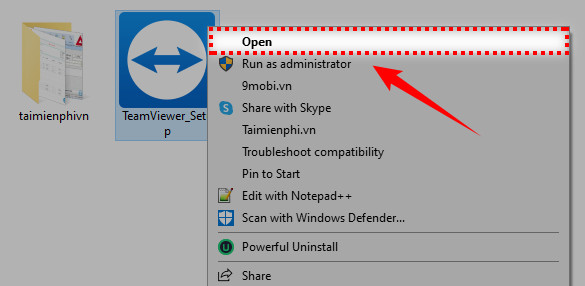
Bước 2: Sau đó xuất hiện giao diện mới. Tại đây có 3 mục để bạn lựa chọn:
– Default installation: Cài đặt theo mặc định.
– Custom installation – with unattended access support: Cài đặt nâng cao dành cho những ai muốn tìm hiểu sâu hơn về TeamViewer.
– Run only (one time use): Sử dụng trực tiếp
Ví dụ ở đây chúng tôi lựa chọn cách thức cài dặt theo mặc định. Sau đó click Accept – Finish để tiếp tục.
Bước 3: Chờ đời quá trình cài đặt diễn ra trong 1 vài phút.
Bước 4: Sau khi hoàn tất sẽ xuất hiện cửa sổ hỏi bạn có dùng thử phiên bản business trong 14 ngày không? Ở đây cũng có 3 lựa chọn:
– Yes, I want to explore the full-featured business trial: Đồng ý dùng thử
– No, I only need TeamViewer for personal use: Từ chối chỉ sử dụng phần mềm cho công việc cá nhân.
– No, I already have a licene: Tích vào lựa chọn này nếu bạn đã có bản quyền sử dụng phiên bản business.
Sau đó click Finish để kết thúc quá trình cài đặt.
Đây là giao diện của phần mềm sau khi cài đặt thành công.